欢迎使用Small PDF转换成WORD转换器,这里为您提供SmallPDF转换器最新资讯以及SmallPDF转换器 相关基础教程、使用技巧、软件相关知识、软件激活、升级及常见问题等帮助。
发布时间:2019-04-25 22:00:54
工作中使用PDF文件格式的频率越来越高了,但其中也有一些问题一直在困扰着我们,比如:PDF合并、PDF分割、PDF压缩、PDF转换等等一些难题。这里小编呢就针对“PDF压缩”来讲讲,我们日常办公用的pdf文件有些储蓄容量会非常的打甚至到达了几个GB,这些文件一直占领着我们的内存。时间一久空间就会越来越小了,导致我们的电脑运行速度也变慢了很多,这个时候我们就需要要将这些“大”文件进行压缩来释放我们的空间,下面小编就教大家如何使用smallpdf这款pdf转换器来解决PDF压缩的难题。
1、打开我们的smallpdf转换器进入软件的界面,点击左边“pdf的其他操作”再点击里面的“pdf压缩”。来继续我们下面PDF压缩的操作。
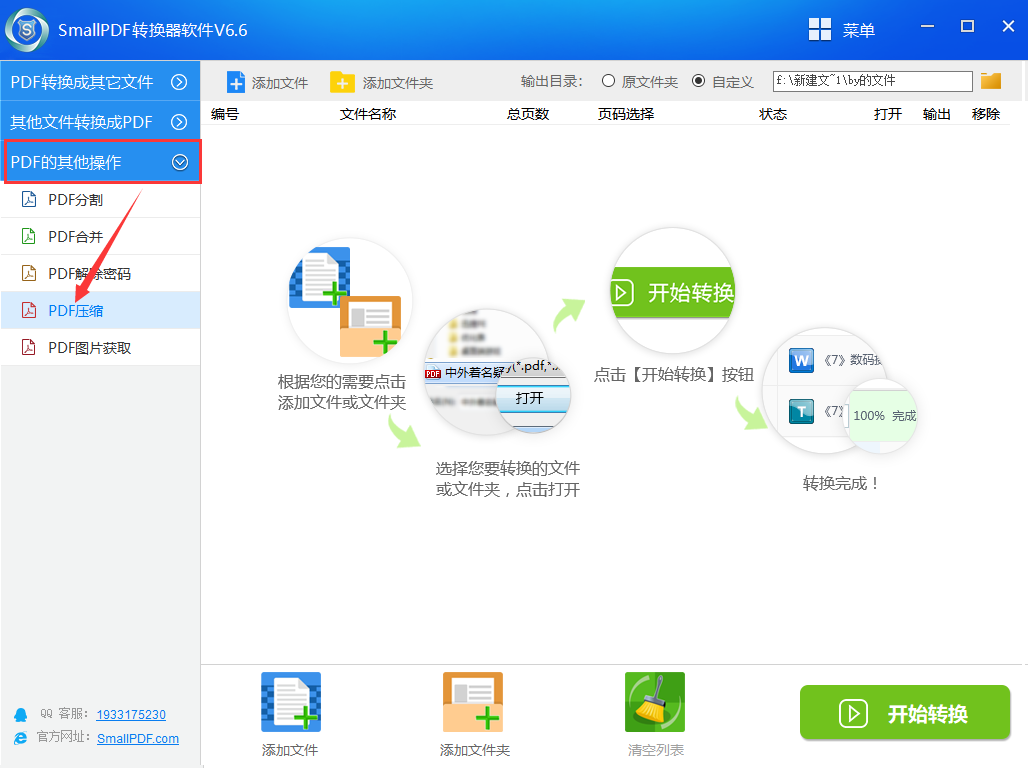
2、我们点击界面下方的“添加文件”然后找到我们要压缩的pdf文件所在的文件夹并将其添加进列表里。
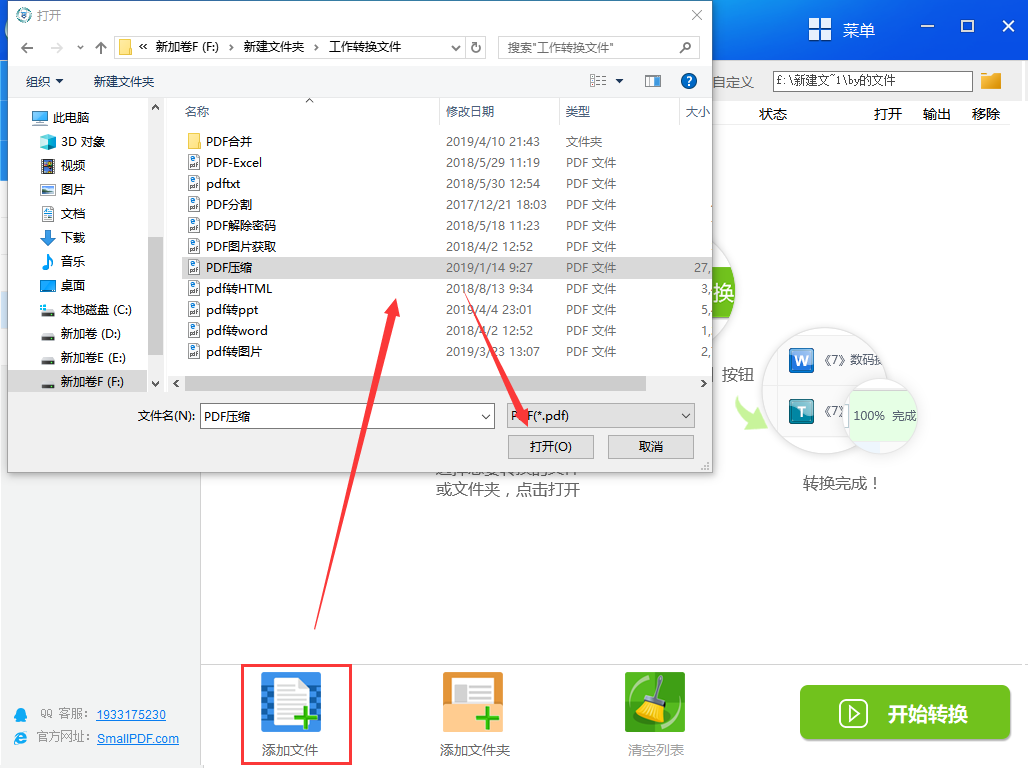
3、其次我们可以点击上方的“自定义”选择我们压缩后的pdf文件存储位置,也可以存储在原文件夹里。
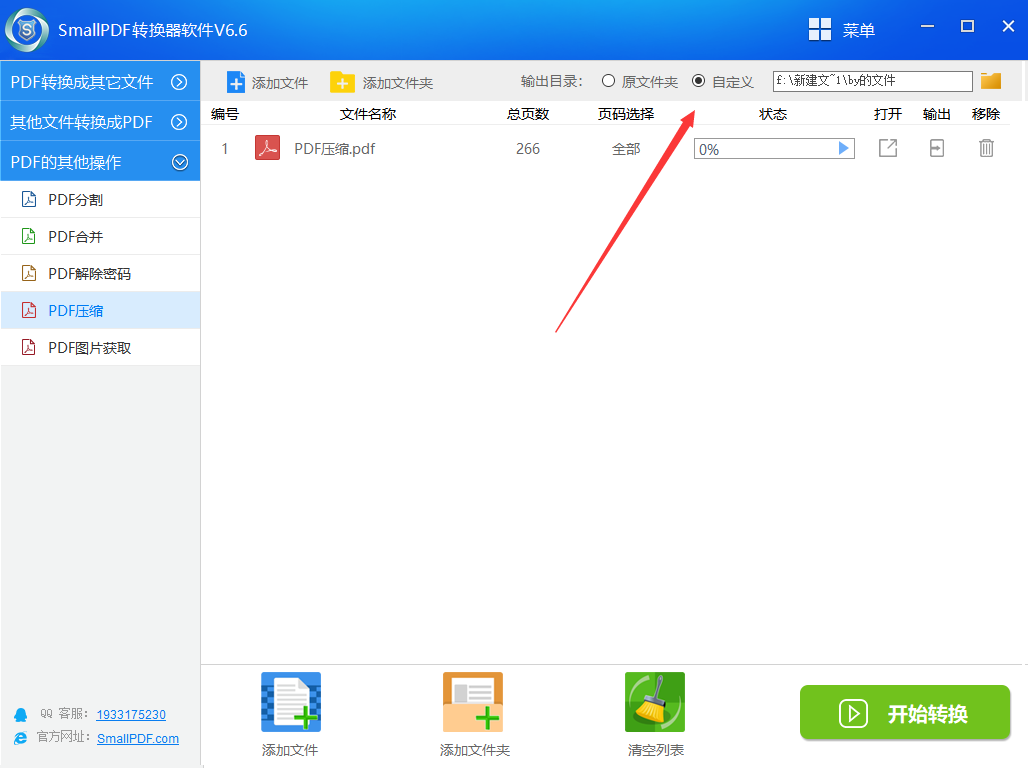
4、以上准备工作做好后就开始最后一步的转换吧,点击界面右下角的“开始转换”就可以一键将我们的pdf文件进行快速压缩啦,怎么样操作起来是不是很简单呢。
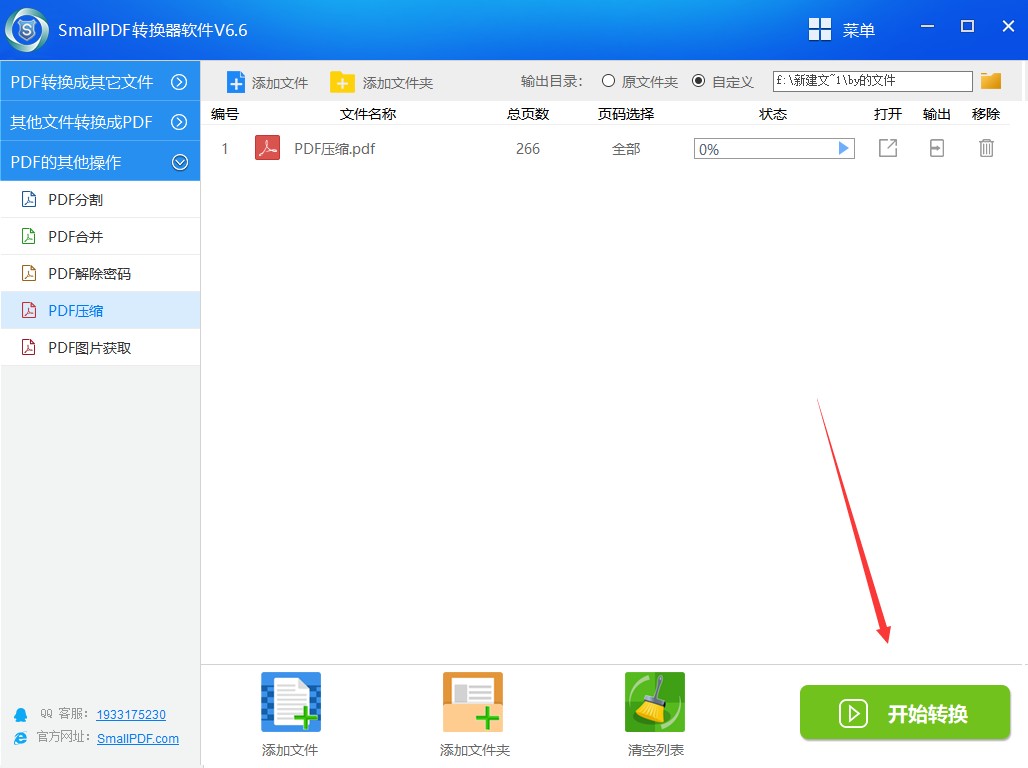
5、最后我们就点击压缩后pdf文件的右侧“打开”来浏览我们压缩后的pdf文件效果。下面就来看一下压缩后的pdf文件与原pdf文件的存储空间对比吧,压缩的空间一定会让你惊呆的。
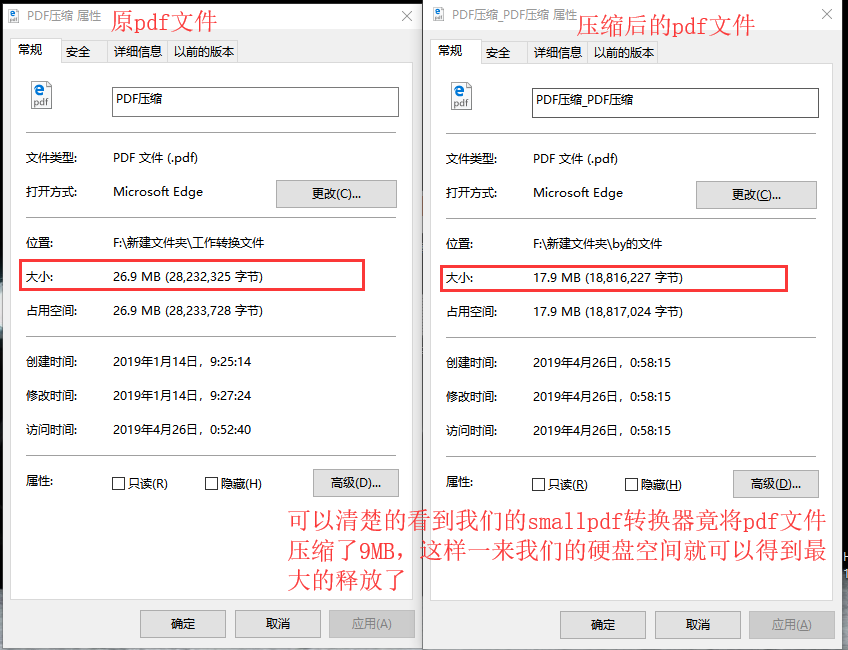
延生阅读:如何将png转换为pdf文件
现在的生活质量过得越来越好了,文件的格式也越来越多导致我们的文件之间的转换也是极其复杂了。想让我们的文件格式与其它格式之间能相互并且简单的转换,那就使用我们这款功能丰富的smallpdf转换器吧,你可以前往smallpdf转换器官网下载